Jak přizpůsobit nabídku sdílení na macOS

Nabídka sdílení je běžná funkce v mnoha aplikacích MacOS, včetně Safari, Notes, Photos a dokonce i Finder. Je to důležitý a pohodlný způsob ... no, sdílejte věci. Takže samozřejmě, pokud to dokážete vylepšit, tím lépe.
Nabídka Share není nastavena do kamene. Může být zkrácena nebo vykrmována, aby lépe vyhovovala vašim přednostem sdílení. Například je zde nabídka Share v Safari, která má poměrně málo možností ... možná příliš mnoho.

To, co vidíte v Safari, však nebude stejné jako to, co vidíte v aplikaci, jako je poznámka. Poznámky mají mnohem méně možností, zatímco možnosti Finderu závisí na typu sdíleného souboru.
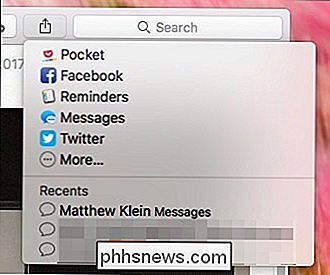
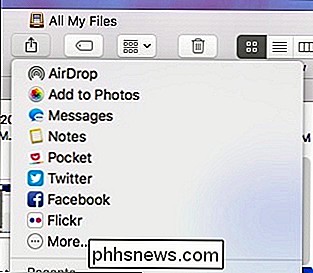
Kde můžete sdílet, bude také záviset na tom, zda jste připojeni k nějakým internetovým účtům, jako je Facebook, Twitter nebo LinkedIn, nebo aplikací, které jste nainstalovali, jako například Evernote nebo OneNote.
Možná ale sdílíte z Safari hodně a chtěli byste se zbavit možností pouze těch, které používáte. Můžete také přidat další položky do nabídky Poznámky.
Chcete-li to provést, otevřete nabídku Share pro danou aplikaci a klepněte na tlačítko Další.
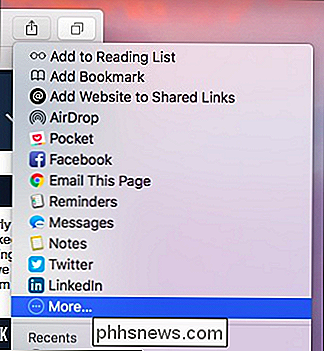
Otevře se předvolby rozšíření. V levém podokně klikněte na nabídku "Share".
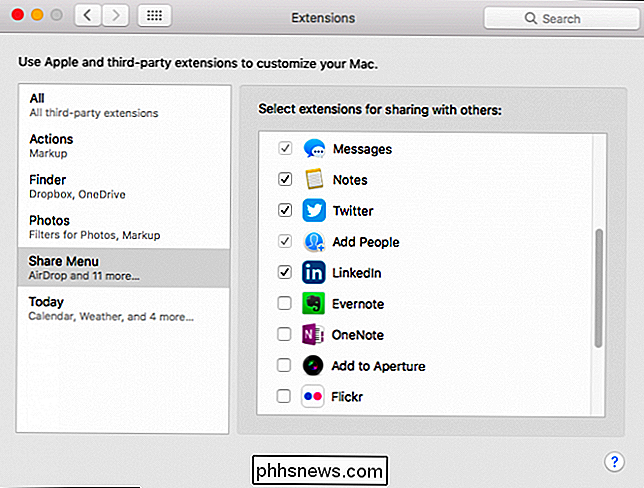
Zvolte nezaškrtnuté položky, které chcete přidat do nabídky Share (Sdílet) nebo zrušte zaškrtnutí položek, které chcete odstranit. Zaškrtávací políčka, která jsou šedá, jsou trvalými funkcemi Share a nelze je odstranit.
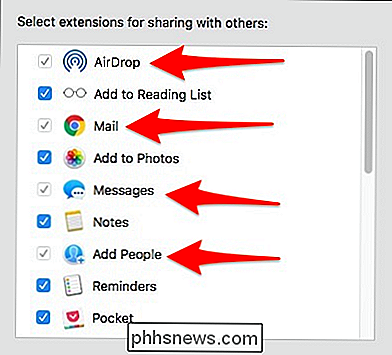
Po zrušení zaškrtnutí mnoha položek v předvolbách Share Menu můžeme znovu navštívit Safari a uvidíme, že je mnohem šikovnější. zobrazí se chyba, která se zobrazí a co ne. Zkuste vybrat vše v předvolbách Rozšíření, uvědomte si, co používáte, a pak se vraťte a zrušte výběr toho, co nepoužíváte.
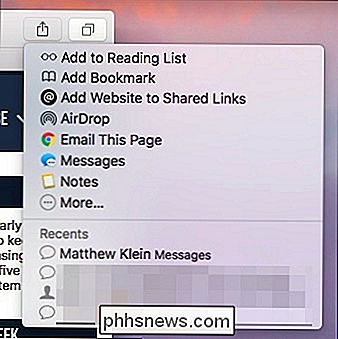
Jedna poslední věc: Možná jste si všimli položky Poslední položky v dolní části nabídky Sdílení. Jedná se jednoduše o krátký seznam kontaktů, se kterými jste nedávno sdíleli věci.
SOUVISEJÍCÍ:
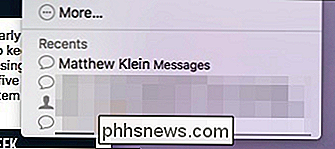
Jak přidat do služby MacOS Google, Exchange, Facebook a další účty Podívali jsme se na způsob skrytí této nabídky , ale nejslibnější řešení nefunguje, což může být proto, že používáme MacOS Sierra namísto Yosemite. V tomto okamžiku se zdá, že neexistuje žádný způsob, jak vymazat nedávné položky z nabídky Sdílet, a to alespoň pomocí Sierry.
S tím se můžete těšit z nově nalezené schopnosti přizpůsobit nabídku Sdílení, aby vyhovovala vašim konkrétním potřebám sdílení .

Jak získat upozornění, když tlačítko Dash objednává něco
Amazon's Dash Buttons jsou šikovný způsob, jak objednat zboží, které musíte pravidelně nakupovat. Zmáčkněte tlačítko a pár dní později se u dveří objeví balíček. Bylo by však hezké vědět, že tlačítko fungovalo. Zde je návod, jak dostat oznámení, když tlačítko Dash umístí objednávku. SOUVISEJÍCÍ: Jak nastavit Amazon Dash Button Zatímco je výhodné tlačit Dash Button k objednávce věci, neexistuje žádné potvrzení stranou trochu zelené LED, abyste věděli, že tlačítko funguje.

Jak získat zpět kontrolu nad uneseným účtem Twitter
Někdo se přihlásil do vašeho účtu Twitter a že někdo není vy. Jsou to pravděpodobně spammerové, kteří doufají, že zaplaví vaše následovníky s nevyžádanou poštou nebo možná hacker (ve velmi volném slova smyslu), který bude platit, aby následoval další účty. Je jen možné, že se na vás cílevěle zaměřují a doufají, že budete vypadat špatně.



